如何解决win7系统提示脚本发生错误?win7系统提示脚本是否停止运行怎么办?
Win7系统是一个相对稳定的系统,但是很多用户会发现弹出提示脚本错误停止运行的问题。小编今天会告诉你怎么解决这个问题,其实很简单。快来试试。
Win7系统提示脚本错误是否停止运行教程
提示是否停止运行此脚本解决方法:
1、出现下图这情况可以用杀毒软件修复也可以MicrosoftFixit50403.msi工具进行修复。
如图所示:
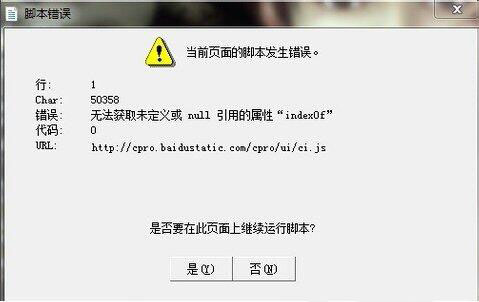
2、还可以自己动手修改注册表修复,首先打开注册表。如图所示:

3、依次打开HKEY_CURRENT_USERSoftwareMicrosoftInternet Explorer空白地方右击“Internet Explorer”选择新建“项”将其项重命名为“Styles”。如图所示:

4、再在“Styles”下,新建“DWORD(32-位)值”,将修改名为“MaxScriptStatements”。如图所示:
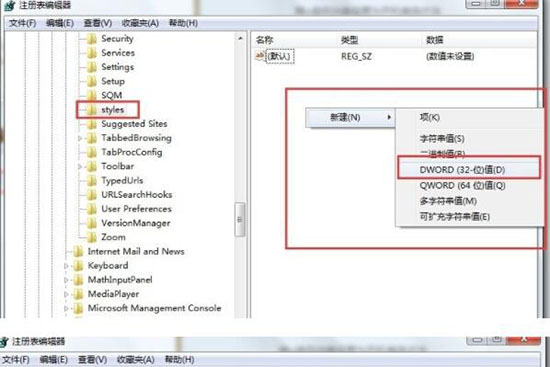
5、右键“MaxScriptStatements”修改,把其“数值数据”修改为“0xFFFFFFFF”最后再点击“确定”。如图所示:
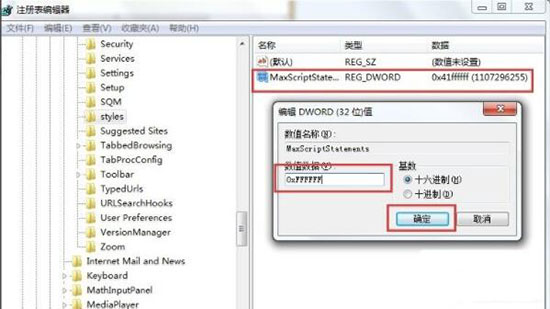
以上就是Win7系统提示脚本错误是否停止运行教程了,如果给您带来了些许帮助,欢迎关注系统520网站哦。
相关文章
- win7cpu使用率100怎么办?win7cpu使用率100解决方法
- win7任务管理器快捷是什么?win7任务管理器快捷打开方式
- win7连接打印机时提示错误0x00000002是什么原因?
- win7配置更新35%卡住不动怎么办?win7更新35%不动解决方法
- win7正版多少钱一套?win7正版价格介绍?
- win7家庭普通版在哪下载?win7流行版本在哪下载?
- WiN7系统怎么找不到gpedit.msc?WiN7系统找不到gpedit.msc的解决方法
- ghost win7 x64在哪下载?ghost win7 x64下载及其安装步骤
- win7电脑本地连接不见了?本地连接不见的解决方法?
- 如何手动添加win7系统的无线网络连接?
- win7电脑提示缺失dxgi.dll怎么办?win7系统提示缺失dxgi.dll文件修复方法
- win7office模板路径?win7office模板路径位置详细介绍
- 番茄花园win7旗舰版系统下载地址安装教程详细步骤
- win7窗口无法调整大小怎么办?win7窗口无法调整大小解决方法
- win7如何更改默认浏览器?win7默认浏览器更改教程
- 教你快速还原win7系统?win7系统还原方法?
热门教程
Win10视频不显示缩略图怎么办?
2Win11安卓子系统安装失败
3笔记本Win7系统屏幕变小两侧有黑边怎么解决?
4Win7旗舰版COM Surrogate已经停止工作如何解决?
5Win10总提示已重置应用默认设置怎么解决?
6Win7电脑字体怎么改回默认字体?Win7改回默认字体方法?
7Win11开始菜单怎么样设置在左下角?Win11开始菜单移至左下角步骤
8Win10如何强制删除流氓软件?Win10电脑流氓软件怎么彻底清除?
9Win11分辨率改不了怎么办?Win11分辨率调整方法
10Windows11打印机驱动怎么安装?Windows11打印机驱动安装方法分享
装机必备 更多+
重装教程
大家都在看
电脑教程专题 更多+
